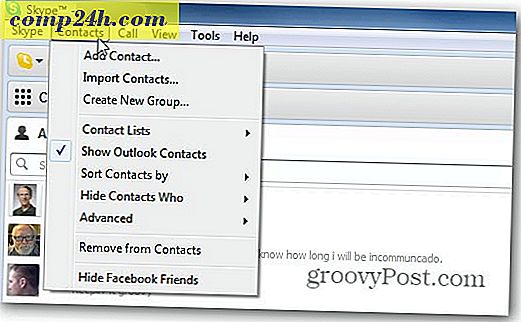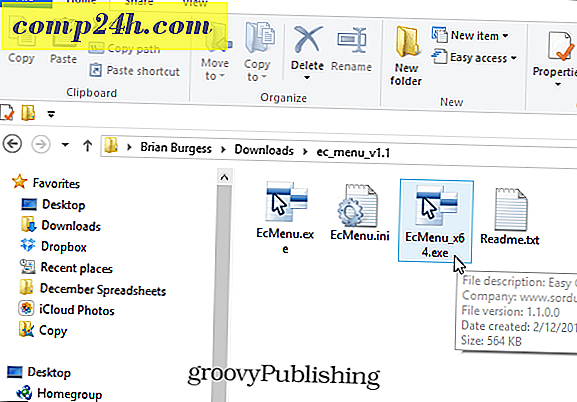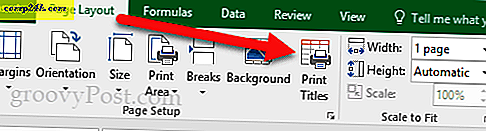Slik laster du opp kamerarullen din i iOS til OneDrive
Min iCloud-lagring begynner å nærme seg grensen, men heldigvis er det alternativer som brukerne kan benytte for å overvinne Apples mektige sky-tilbud. Når du hopper inn i Apple-økosystemet, spesielt i 2016, er selskapet ute etter å drive vekst i tjenester; Du kan bare forvente å være nikkel og dimmet underveis. Enhetene er dyre nok allerede som det virker urimelig Apple vil virkelig forvente at brukerne betaler mer for skylagring på enheter som fanger 4k-bilder og 1080p-videoer.
Ulempen når du går fra Apples tilbud er mangelen på sømløs integrering. iCloud for alle sine feil, det fungerer, spesielt når det gjelder synkronisering. Inntil Apple øker standardverdiene for sky lagring, synes jeg det er best å vurdere en annen tjeneste for å supplere den. Et levedyktig alternativ er Microsofts OneDrive. Jeg er allerede investert i tjenesten for å lagre alle mine Office-dokumenter; hvorfor ikke ta spranget der andre personlige medier er bekymret? OneDrive mobilapp gjør det enkelt å sette opp og kameraet ditt ruller for automatisk opplasting, så hvis det verste skjer, har du alltid en sikkerhetskopi. Hvis du tok fordel av Microsofts Camera Roll-bonus tidligere i år, bør du ha 15 GB ledig lagringsplass bare for bildene dine. I denne artikkelen viser vi deg hvordan du konfigurerer og bruker den.
Last opp bildene dine ved hjelp av OneDrive-appen for iOS
Start OneDrive på iOS-enheten din, hvis den ikke er installert, er det en gratis nedlasting fra App Store. Du må også ha en Microsoft-konto for å logge på og bruke tjenesten. så sørg for at du har ett oppsett. Hvis du bruker Office 365, kan du også bruke kontoen din til å logge på og laste opp bilder til OneDrive for Business.
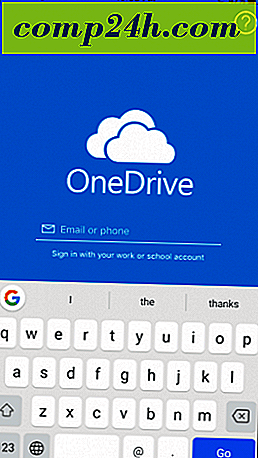
Trykk på kategorien Bilder for å få tilgang til fotobiblioteket ditt. Hvis OneDrive ber deg om tilgang til bildene dine, trykker du på OK.

Trykk på Slå på ved siden av kameraopplastingsmenyen, og vent mens OneDrive forbereder seg for å laste opp bildene dine.

Avhengig av hastigheten på nettverket ditt og størrelsen på biblioteket ditt, kan dette ta litt tid. Du kan overvåke fremdriften som det teller ned til det aller siste bildet.

Det er det; bildene dine er nå lastet opp. Du kan også få tilgang til og synkronisere bildene dine fra hvilken som helst annen enhet som kjører OneDrive.

Hvis du ikke er en fan av OneDrive, er det andre skygtjenester å velge. Dropbox, mens begrenset på lagringssiden, inkluderer bildeopplastingsalternativ med noen unntak. Googles bilder er sannsynligvis det beste det er for å lagre mange bilder.
Tjenesten tilbyr opptil 15 GB gratis lagringsplass på nettet og fungerer sømløst med din iOS-kamerarulle også. Du kan også konfigurere Google Foto for å slette dine lokalt lagrede bilder hvis du bruker en enhet med begrenset plass, som 16 GB iPhone.
Til slutt, det avhenger av hvilken tjeneste du liker å bruke, men disse er alternativene du kan vurdere om iCloud oppfyller grensen. Bruker du noen av de nevnte tjenestene? Hvis ja, fortell oss hva du synes i kommentarene.
Også, for andre enheter, sørg for å sjekke ut vår artikkel: Automatisk sikkerhetskopiere bildene dine til OneDrive fra hvilken som helst mobil enhet.